A implementação de transações em VBA é uma prática essencial para garantir a integridade e consistência dos dados em operações que envolvem múltiplas ações no banco de dados.
Ao utilizar transações, você pode agrupar várias operações de banco de dados em uma única unidade de trabalho, garantindo que todas sejam concluídas com sucesso antes de confirmar as alterações. Isso significa que se ocorrer um erro durante qualquer uma das operações, todas as mudanças feitas até aquele ponto podem ser revertidas, mantendo o banco de dados em um estado consistente.
Uma das principais vantagens de usar transações em VBA é a capacidade de garantir que operações críticas no banco de dados sejam atomizadas. Por exemplo, ao realizar uma série de inserções, atualizações ou exclusões, você pode querer garantir que todas essas ações sejam bem-sucedidas ou que nenhuma delas seja aplicada. Isso é especialmente importante em sistemas financeiros, de inventário ou qualquer aplicação onde a integridade dos dados seja crítica. Outro benefício importante é a capacidade de reverter transações em caso de erro. Em um cenário onde múltiplas operações dependem umas das outras, se uma falhar, o rollback da transação pode ser executado, desfazendo todas as alterações feitas até o ponto do erro. Isso não só protege a integridade dos dados, mas também facilita a depuração e correção de problemas no código.
Para implementar transações em VBA, você começa abrindo uma conexão com o banco de dados e iniciando a transação com a instrução BeginTrans. Em seguida, você executa as operações desejadas, como inserções, atualizações ou exclusões. Se todas as operações forem bem-sucedidas, você pode confirmar as mudanças com a instrução CommitTrans. No entanto, se ocorrer um erro, você deve usar a instrução RollbackTrans para reverter as alterações e garantir que o banco de dados permaneça consistente.
Aqui está um exemplo de como você pode usar o VBA do Outlook para acessar bancos de dados externos.
Série de Livros nut Project
Série VBA Outlook:
O exemplo está comentado para ajudá-lo a entender o que cada parte do código está fazendo:
Usando transações
Sub UseTransactions()
' Declarando o objeto de conexão
Dim conn As Object
' Criando o objeto de conexão ADO
Set conn = CreateObject("ADODB.Connection")
' Abrindo a conexão com o banco de dados Access
conn.Open "Provider=Microsoft.ACE.OLEDB.12.0;Data Source=C:\database.accdb;"
' Iniciando uma transação
conn.BeginTrans
' Insira aqui o código para realizar operações no banco de dados
' Confirmando (commit) a transação, salvando as alterações no banco de dados
conn.CommitTrans
' Se ocorrer um erro, use conn.RollbackTrans para desfazer as alterações
' Isso garante que as operações sejam atômicas e consistentes
End Sub
Sub UseTransactionsAdvanced()' Declarando o objeto de conexãoDim conn As Object' Variável para monitorar errosDim hasError As Boolean' Tratamento de errosOn Error GoTo ErrorHandler' Criando o objeto de conexão ADOSet conn = CreateObject("ADODB.Connection")' Abrindo a conexão com o banco de dados Accessconn.Open "Provider=Microsoft.ACE.OLEDB.12.0;Data Source=C:\database.accdb;"' Iniciando uma transaçãoconn.BeginTranshasError = False' Executando operações no banco de dados' Inserir, atualizar ou deletar registrosconn.Execute "INSERT INTO Customers (CustomerName) VALUES ('Novo Cliente')"conn.Execute "UPDATE Customers SET CustomerName = 'Cliente Atualizado' WHERE CustomerID = 1"conn.Execute "DELETE FROM Customers WHERE CustomerID = 2"' Se não houver erros, confirmar (commit) a transaçãoIf Not hasError Thenconn.CommitTransEnd If' Finalizando e limpandoconn.CloseSet conn = NothingExit SubErrorHandler:' Se ocorrer um erro, desfazer (rollback) a transaçãoconn.RollbackTransMsgBox "Erro: " & Err.Description, vbCritical' Fechar a conexão e limpar objetosIf Not conn Is Nothing Then conn.CloseSet conn = NothingEnd Sub
Tratamento de Erros: Implementação de um bloco de tratamento de erros que usa On Error GoTo para garantir que qualquer falha seja tratada adequadamente, com rollback da transação se necessário.Execução de Múltiplas Operações: O código avançado demonstra como executar múltiplas operações (inserir, atualizar e deletar registros) dentro de uma única transação, garantindo a integridade dos dados.Rollback Automático: Se um erro ocorrer em qualquer ponto da transação, o rollback é acionado automaticamente, revertendo todas as operações realizadas durante a transação para manter a consistência dos dados.Limpeza de Recursos: O código garante que a conexão seja fechada e que os objetos sejam liberados adequadamente, evitando vazamentos de memória e mantendo o desempenho da aplicação.
Agora vamos examinar alguns exemplos de como essa técnica pode ser aplicada.
No primeiro exemplo, considere um sistema de processamento de pedidos onde é necessário atualizar o estoque, registrar a venda e emitir uma fatura. Usando transações, você pode garantir que todas essas operações sejam concluídas com sucesso antes de salvar as mudanças no banco de dados, evitando cenários onde o estoque é atualizado, mas a venda não é registrada devido a um erro.
Em outro exemplo, imagine um sistema de gerenciamento de contas onde você precisa transferir fundos de uma conta para outra. Utilizando transações, você pode garantir que o débito em uma conta e o crédito em outra sejam processados como uma única operação atômica, evitando problemas de inconsistência caso ocorra uma falha no meio do processo.
Finalmente, em um ambiente de manutenção de registros, como um sistema de CRM, as transações podem ser usadas para garantir que todas as alterações em registros de clientes sejam aplicadas simultaneamente, evitando que dados parciais ou incorretos sejam salvos caso uma parte da operação falhe.
Em resumo, utilizar transações em VBA é uma prática fundamental para qualquer desenvolvedor que precise garantir a integridade e consistência dos dados em suas aplicações. Essa técnica não só protege contra erros e inconsistências, mas também facilita a manutenção e depuração do código, resultando em sistemas mais robustos e confiáveis.
Clique aqui e nos contate via What's App para avaliarmos seus projetos
Envie seus comentários e sugestões e compartilhe este artigo!
Série DONUT PROJECT 2015
Clique aqui e nos contate via What's App para avaliarmos seus projetos
Envie seus comentários e sugestões e compartilhe este artigo!
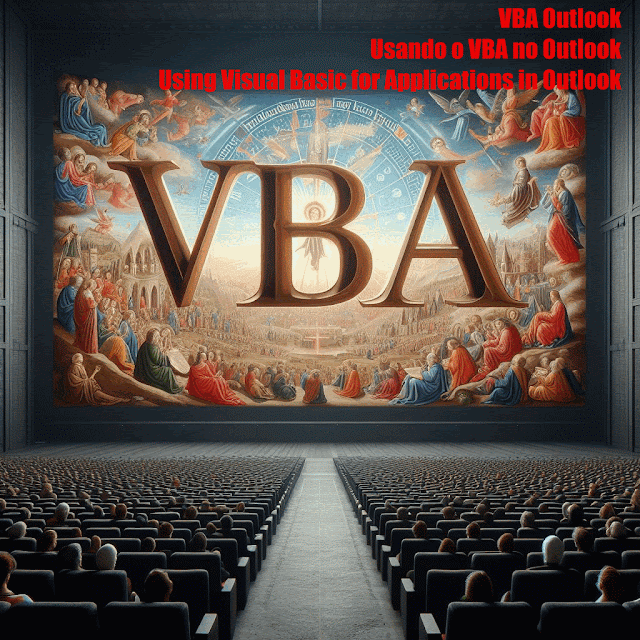








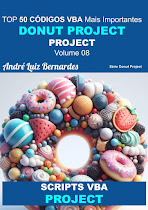

























































































Nenhum comentário:
Postar um comentário